Comment réparer un serveur Minecraft qui n’a pas pu réserver suffisamment d’espace –
Dans ce tutoriel, nous allons découvrir la cause de l’erreur « Impossible de réserver suffisamment d’espace pour une pile d’objets » et examiner quelques scénarios possibles.Avez-vous rencontré une erreur où Minecraft ne pouvait pas réserver assez d’espace pour une pile d’objets ?Comment réparer l’erreur « Impossible de réserver assez d’espace pour une pile d’objets » dans Minecraft ?Eh bien, Techquack va vous donner quelques méthodes pour réparer le fait que Minecraft ne pouvait pas réserver assez d’espace pour une pile d’objets dans ce post.
Trouvez et réparez automatiquement les erreurs de Windows grâce à l'outil de réparation de PC
Reimage est un excellent outil de réparation qui détecte et répare automatiquement différents problèmes du système d'exploitation Windows. Avoir cet outil protégera votre PC contre les codes malveillants, les défaillances matérielles et plusieurs autres bugs. En outre, cela vous permet également d'utiliser votre appareil au maximum de ses capacités et de ses performances.
- Étape 1: Télécharger l'outil de réparation et d'optimisation des PC (Windows 11, 10, 8, 7, XP, Vista - Certifié Microsoft Gold).
- Étape 2: Cliquez sur "Démarrer l'analyse" pour trouver les problèmes de registre de Windows qui pourraient être à l'origine des problèmes du PC.
- Étape 3: Cliquez sur "Réparer tout" pour résoudre tous les problèmes.
« Failed to reserve enough space for a pile of objects » est une erreur JVM spécifique qui se produit lorsqu’un processus Java ne peut pas créer une machine virtuelle en raison de limitations de mémoire sur le système en cours d’exécution :
java -Xms4G -Xmx4G -jar HelloWorld.jar
Une erreur s’est produite pendant l’initialisation de la VM.
Il est possible de réserver un espace insuffisant pour un ensemble d’objets.
Erreur : Impossible de créer la machine virtuelle Java.
Erreur : Une exception fatale s’est produite.Le programme se termine.
En général, il y a deux scénarios possibles dans lesquels une erreur se produit.
Tout d’abord, lorsque nous exécutons un processus Java avec un paramètre de taille limite du tas (-Xmx) et une valeur supérieure à celle que le processus peut avoir dans le système d’exploitation.
La taille limite du tas varie en fonction de plusieurs contraintes :
- Architecture matérielle (32/64 bits)
- Version bit de la JVM (32/64 bit)
- Système d’exploitation utilisé.
Deuxièmement, si le processus Java ne peut pas allouer la quantité de mémoire spécifiée en raison de la consommation de mémoire par d’autres applications exécutées sur le même système.En conséquence, le serveur Minecraft n’est pas en mesure d’allouer suffisamment de mémoire.
Quelle est la raison pour laquelle le serveur Minecraft ne peut pas réserver assez d’espace.

Comme tout le monde le sait, Minecraft est un jeu de bac à sable populaire apprécié par les utilisateurs du monde entier.Cependant, vous pouvez parfois rencontrer l’erreur « Le serveur de Minecraft ne pourrait pas avoir assez d’espace pour un tas d’objets » si vous allouez plus de ram à Minecraft.Quoi qu’il en soit, c’est une bonne idée d’allouer plus de RAM à Minecraft.
Conseil :Notez que dans ce cas, nous ne parlons pas de mémoire vive, mais de RAM.
Quelles sont les raisons pour lesquelles il n’est pas possible de réserver suffisamment d’espace pour un tas d’objets Minecraft ?Il y a plusieurs raisons possibles.Elles sont résumées comme suit :
- La version de Java JRE est incorrecte.
- Vous spécifiez une grande taille de tas, mais la quantité d’espace libre adjacent est insuffisante.
- La taille du tas est supérieure à ce que le processus peut gérer.
- La version de Java ne peut pas allouer la quantité de mémoire spécifiée.L’erreur Minecraft ne pouvait pas réserver assez d’espace pour le tas d’objets de 2097152kb – ; ceci est un exemple.
Les raisons ci-dessus peuvent faire que Minecraft ne réserve pas assez d’espace pour une pile d’objets.Bien sûr, d’autres éléments peuvent également provoquer une erreur.Comment résoudre ce problème ?Veuillez continuer à lire le contenu suivant.
Comment réparer un serveur Minecraft qui ne pouvait pas réserver assez d’espace pour une pile d’objets
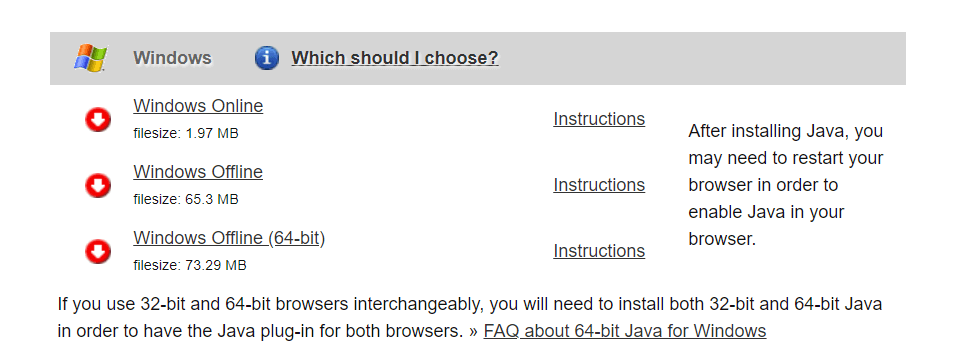
Installer Java JRE 64 bit
- Allez à la page de téléchargement de Java JRE.
- Cliquez sur Windows Offline (64-bit). Attendez le téléchargement.
- Double-cliquez sur le programme d’installation de Java pour installer la version 64 bits du Java Runtime Environment.
- Démarrez le serveur Minecraft et essayez d’allouer plus de RAM au serveur.
- Vérifiez si le bogue d’allocation de mémoire insuffisante est corrigé.
Si le problème persiste même après avoir installé la version 64 bits de Java JRE, procédez comme suit.
- Appuyez sur Windows + R pour ouvrir Exécuter.
- Tapez cmd et appuyez sur OK pour ouvrir l’invite de commande.
- À l’invite de commande, tapez la commande suivante et cliquez sur OK : java version
- La commande ci-dessus affichera la version de Java installée sur votre ordinateur.Le résultat ressemble à ceci :
- C : -> java -version
- java version « 1.8.0_221 »
- Environnement d’exécution Java(TM) SE (Build 1.8.0_221-b11)
- Java HotSpot(TM) 64-bit Server VM (Build 25.221-b11, mode mixte)
- S’il n’est pas indiqué « 64-bit server VM », cela signifie que Minecraft trouve toujours la version 32-bit.
- Pour résoudre ce problème, vous devez désinstaller l’ancienne version et réinstaller la version 64 bits.
Désinstallation et réinstallation de Java JRE 64-bit
- Appuyez sur la touche Windows + R.
- Tapez appwiz.CPL et cliquez sur OK pour ouvrir le Panneau de configuration.
- Sélectionnez la version 32 bits de Java et cliquez sur Désinstaller.
- Désinstallez également le JRE Java 64 bits.
- Installez ensuite le JRE Java 64 bits que vous avez téléchargé à la première étape.
- Essayez d’allouer plus de mémoire à votre serveur Minecraft et voyez s’il y a des améliorations.
Ajouter une nouvelle variable système
Note :Avant de passer aux étapes suivantes, créez un point de restauration du système.
- Appuyez sur la touche Windows + R pour ouvrir Exécuter.
- Saisissez control et cliquez sur OK pour ouvrir le Panneau de configuration.
- Allez dans Système et sécurité -> Système.
- Dans le volet de gauche, cliquez sur Afficher les paramètres système avancés.
- Dans la fenêtre Propriétés du système, cliquez sur Variables d’environnement.
- Dans la section Variables système, cliquez sur Nouveau.
- Saisissez les éléments suivants pour le nom et la valeur de la variable :
- Nom de la variable : _JAVA_OPTIONS.
- Valeur variable : -Xmx512M
- Cliquez sur OK pour enregistrer vos modifications.
- Cliquez sur OK dans toutes les fenêtres ouvertes.
La procédure ci-dessus fixe la taille de la mémoire à 512 Mo et corrige l’erreur « Couldn’t reserve enough space » du serveur Minecraft.
L’erreur « Minecraft Server could not reserve enough space » peut être corrigée en installant une version 64 bits de Java JRE.La version 32 bits étant limitée en taille de mémoire, l’installation de la version 64 bits de Java supprime cette limitation.
Toutefois, si l’erreur se produit sans aucune modification, essayez de limiter l’allocation de mémoire à 512 Mo en ajoutant une nouvelle variable système dans le Panneau de configuration.
Questions fréquemment posées
Comment réserver suffisamment d’espace pour le tas d’objets ?
Pour corriger l’erreur « Could not reserve enough space for object heap », ajoutez l’option « -Xmx(size)m » pour définir l’allocation maximale de mémoire pour le tas d’objets.Elle doit être suffisamment grande pour permettre à votre application de se charger en mémoire, mais 2 Go de moins que l’allocation mémoire totale requise.
Comment puis-je allouer plus de RAM au serveur Minecraft ?
Ouvrez l’application ATLauncher.Sur le côté droit du lanceur, sélectionnez Paramètres.Sélectionnez l’onglet Java/Minecraft.Dans le champ Maximum MemoryRam, saisissez la quantité de RAM souhaitée (en Mo et non en Go) ou utilisez les flèches pour définir la valeur de 0,5 Go à la fois.
Comment réparer l’erreur qui se produit lors de la réinitialisation d’une machine virtuelle ?
Tout d’abord, le JRE 32 bits ne peut pas utiliser plus de ~1,5 Go de mémoire vive.Donc, si vous avez besoin de plus, utilisez le JRE 64 bits.Ensuite, lorsque vous démarrez une nouvelle JVM, elle récapitule la propriété -Xmx de toutes les JVM en cours d’exécution et vérifie si le système dispose encore de suffisamment de mémoire pour fonctionner avec sa propre -Xmx, sinon une erreur se produit.
Comment augmenter la taille du tas ?
- Connectez-vous au serveur d’administration du serveur d’applications.
- Accédez aux options de la JVM.
- Changez l’option -Xmx256m.Cette option définit la taille du tas de la JVM.
- Définissez l’option -Xmx256m à une valeur plus élevée, telle que Xmx1024m.
- Sauvegardez les nouveaux paramètres.
